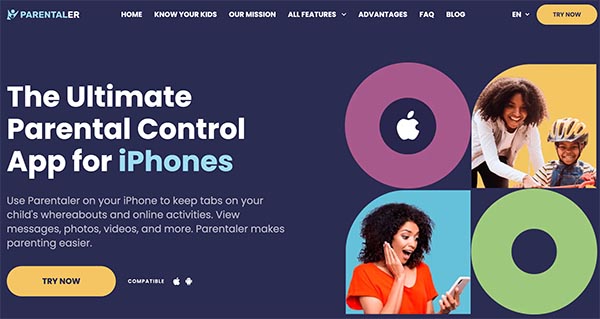¿Está tu hijo en esa edad en la que se pasa todo el día pendiente del teléfono enviando mensajes de texto? Por supuesto, eso es casi una imagen familiar para los padres con niños pequeños y adolescentes.
Según datos de los CDC, el adolescente medio pasa más de 5 horas diarias en sus dispositivos, y eso es tiempo más que suficiente para que se exponga a peligros como el ciberacoso, las estafas en internet y otras formas de abuso en línea.
Por supuesto, poder controlar su actividad mantiene a los padres un paso por delante y les ayuda a proteger a sus hijos del lado dañino de Internet. Sin embargo, el truco está en saber cómo supervisar y controlar lo que hacen y a quién envían mensajes de texto. Para ello, nuestro post le guiará sobre cómo limitar a quién puede enviar mensajes de texto su hijo en el iPhone.
¿Se puede poner control parental en los mensajes de texto del iPhone?
La respuesta es sí. Sin embargo, sigue habiendo algunas limitaciones en cuanto al grado en que los padres pueden controlar los dispositivos iPhone de sus hijos.
Gracias a la actualización IOS 13.3 de Apple, los padres ahora tienen la posibilidad no solo de controlar el tiempo que sus hijos pasan frente a la pantalla, sino también de establecer un límite de comunicación en momentos determinados. Esta función es sencilla y se aplica a FaceTime, las llamadas y los mensajes, en función de la configuración aplicada.
Por ejemplo, si los padres no quieren que sus hijos envíen mensajes de texto o llamen después de las 8 de la tarde, el límite de comunicación del iPhone les permite ese privilegio. Todo lo que tienen que hacer es buscar la función "Tiempo de pantalla de Apple" en "Ajustes" y aplicar los límites correspondientes. Con este nuevo control, los niños pueden seguir enviando mensajes de texto, llamando y haciendo FaceTime libremente durante el tiempo de uso permitido. Las restricciones sólo se activan automáticamente cuando se alcanza el tiempo de inactividad asignado.
Cómo restringir los mensajes en el iPhone
Con las nuevas y próximas actualizaciones de IOS, restringir los mensajes en los iPhones nunca ha sido tan fácil. ¿Y qué más? Bueno, el hecho de que hay una selección de maneras de hacer esto hace que sea aún menos difícil.
Desde el límite de comunicación del iPhone hasta servicios de supervisión como Parentaler, los padres pueden tener literalmente el control de los hábitos de envío de mensajes de texto de sus hijos al alcance de la mano. Sin embargo, cada método funciona de forma diferente, y saber cómo ponerlos en práctica puede ayudar a los usuarios a garantizar el éxito de los ajustes de restricción.
Parentaler - La mejor manera de restringir la mensajería en un iPhone
Parentaler es un servicio de vigilancia en línea que ofrece a los usuarios funciones de control parental de primera calidad y les permite gestionar sin problemas el tiempo que sus hijos pasan frente a la pantalla. Con el objetivo de crear un entorno más seguro, especialmente para los niños que aún están aprendiendo a enviar mensajes de texto de forma autónoma. La herramienta Parentaler ofrece a los padres una vía para establecer límites de comunicación en los dispositivos iPhone y Android, a la vez que controlan el uso del teléfono y las actividades en línea de sus hijos.
Ofertas Parentaler:
- Control de las comunicaciones.
- Seguimiento general de dispositivos y monitorización remota.
- Restricciones de contenido y filtros.
- Control del tiempo de pantalla.
Tal vez, con estas características, ahora puede garantizar con éxito la seguridad y la seguridad en línea de sus hijos, manteniendo un ojo en su paradero digital. Con Parentaler, puede acceder y revisar todo tipo de información en los dispositivos iPhone de su hijo.
Desde registros de llamadas, contactos, calendarios y próximos eventos hasta mensajes de texto y conversaciones en redes sociales como WhatsApp, Instagram, Facebook, TikTok y otras plataformas, Parentaler lo ve todo. Incluso tiene una función de registro de pulsaciones de teclas que registra cada pulsación, filtra palabras clave específicas y te notifica cuando aparecen.
La función de restricción te permite protegerlos de contenidos para adultos y páginas sin censura en Internet. No quiere que visiten determinados sitios, ver vídeos seleccionados o jugar a juegos poco saludables, sólo tiene que bloquearlos a distancia con Parentaler.
Cómo utilizar Parentaler
A pesar de todas sus increíbles funciones y consejos sobre cómo limitar a quién puede enviar mensajes de texto tu hijo en el iPhone, lo mejor de Parentaler sigue siendo el hecho de que es súper fácil de usar. ¿Quieres controlar el dispositivo de tu hijo o establecer límites de comunicación en su iPhone con Parentaler? Aquí tienes una guía paso a paso. Aquí le mostramos cómo restringir mensajes en iPhone con Prentaler:
- Ir a parentaler.com
- Haga clic en el icono "Probar ahora".
- Introduzca su dirección de correo electrónico para registrarse.
- Introduzca los datos de su hijo para obtener servicios específicos.
- Seleccione un plan.
- Elija la función que desee o siga las instrucciones detalladas que le enviaremos a su correo electrónico.
Configurar el límite de comunicación del iPhone
El límite de comunicación del iPhone es una herramienta similar. Sin embargo, a diferencia de Parentaler, esta herramienta se centra en ayudar a los padres a supervisar y controlar a quién llaman o envían mensajes de texto sus hijos. La función incluye ajustes de tiempo de pantalla y tiempo de inactividad, con restricciones específicas para cada uno. Los padres pueden restringir los límites de comunicación de sus hijos a contactos generales o a grupos específicos durante el tiempo de pantalla, y seleccionar contactos y líneas de emergencia sólo durante el tiempo de inactividad. A continuación se explica cómo configurar el límite de comunicación en los dispositivos iPhone.
- Vaya a la sección Ajustes del dispositivo iPhone de su hijo.
- A continuación, ve a la opción "Tiempo de pantalla".
- Seleccione "Límites de comunicación".
- Una vez que hagas clic en él, podrás establecer los límites de tiempo de pantalla y de inactividad según tus preferencias.
Activar el tiempo de inactividad en el iPhone
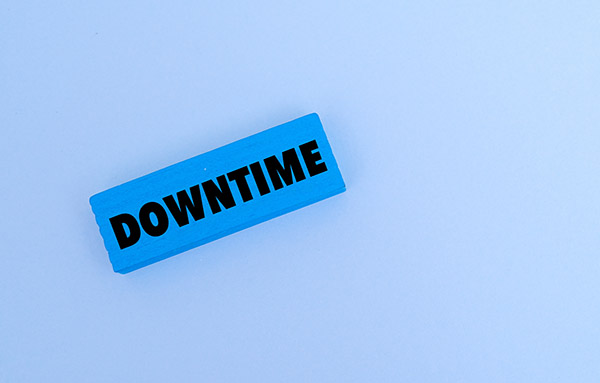
Una cosa es establecer límites de comunicación y otra entender el significado del tiempo de inactividad de los contactos y saber cómo activarlos. Como no siempre puedes dejar los teléfonos en un modo concreto, a continuación te explicamos cómo activar el tiempo de inactividad en el iPhone de tu hijo.
- En la pantalla Límites de comunicación debe elegir la opción Tiempo de pantalla.
- Desplácese hacia abajo y pulse sobre Tiempo de inactividad.
- Seleccione la opción entre Activar tiempo de inactividad hasta mañana y Programar tiempo de inactividad.
Tenga en cuenta que el Programar tiempo de inactividadEsta opción le permite elegir la hora y los días exactos en los que se activa y desactiva el modo de inactividad.
Conclusión
Los niños a menudo se confunden sobre cuándo y cómo utilizar sus teléfonos de forma segura, especialmente cuando envían mensajes de texto. Saber cómo introducir límites de comunicación para que su hijo pueda enviar mensajes de texto en su iPhone le acerca a garantizar un entorno de uso del teléfono seguro para ellos.
PREGUNTAS FRECUENTES
El límite de comunicación en iPhone ayuda a los padres a controlar a quién y cuándo sus hijos pueden llamar, enviar mensajes de texto o FaceTime. Esta función ayuda a garantizar que los pequeños aprendan a utilizar sus dispositivos iPhone para comunicarse correctamente bajo la atenta mirada de sus padres.
El tiempo de inactividad es la función de la configuración del tiempo de pantalla de Apple que permite restricciones y limitaciones específicas en el uso del teléfono durante momentos concretos. Esta función suele limitar lo que un usuario tiene permitido acceder, y se suele utilizar para reducir la distracción en los usuarios infantiles.
Tanto el tiempo de pantalla como el tiempo de inactividad son funciones de los dispositivos iPhone que permiten diferentes dosis de uso del teléfono. Screen Time permite a los usuarios un acceso y uso casi ilimitados de sus dispositivos. Tiempo de inactividad, por su parte, introduce diversas restricciones y los limita a un uso controlado cuando están activados.
Los contactos de inactividad son los contactos seleccionados a los que un usuario puede llamar, enviar mensajes de texto o FaceTime durante los periodos de inactividad programados.